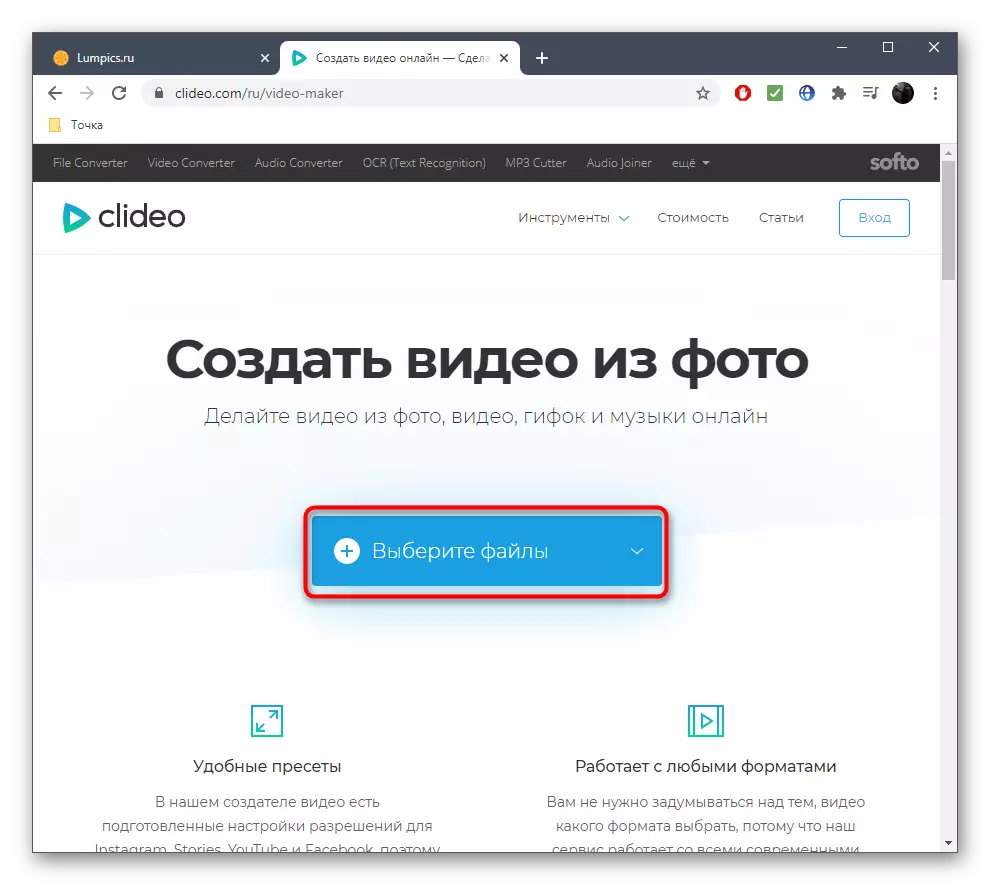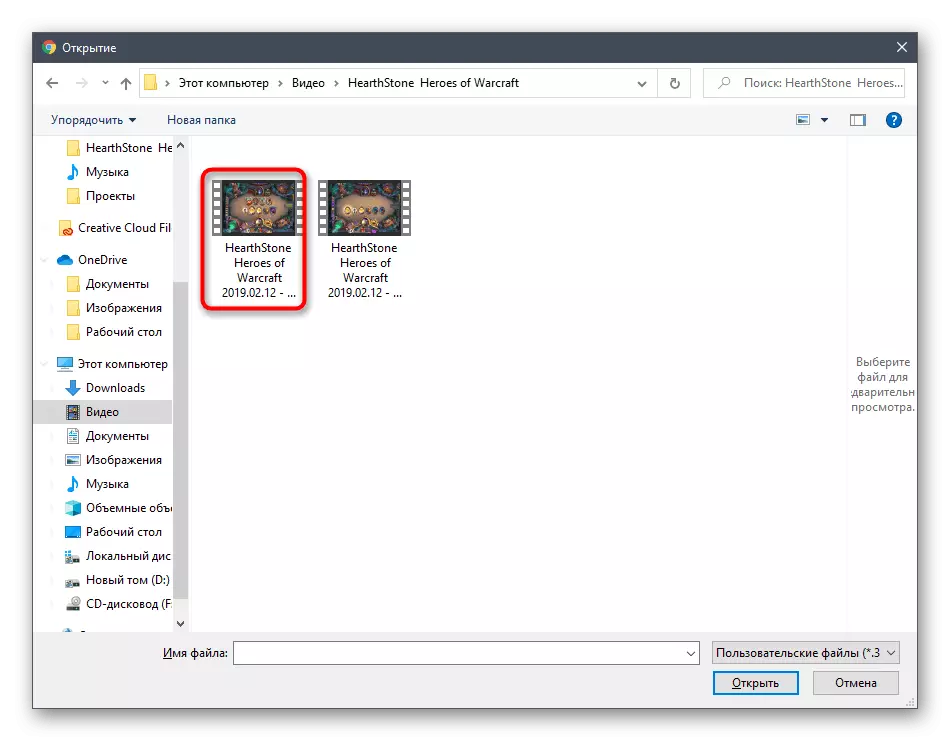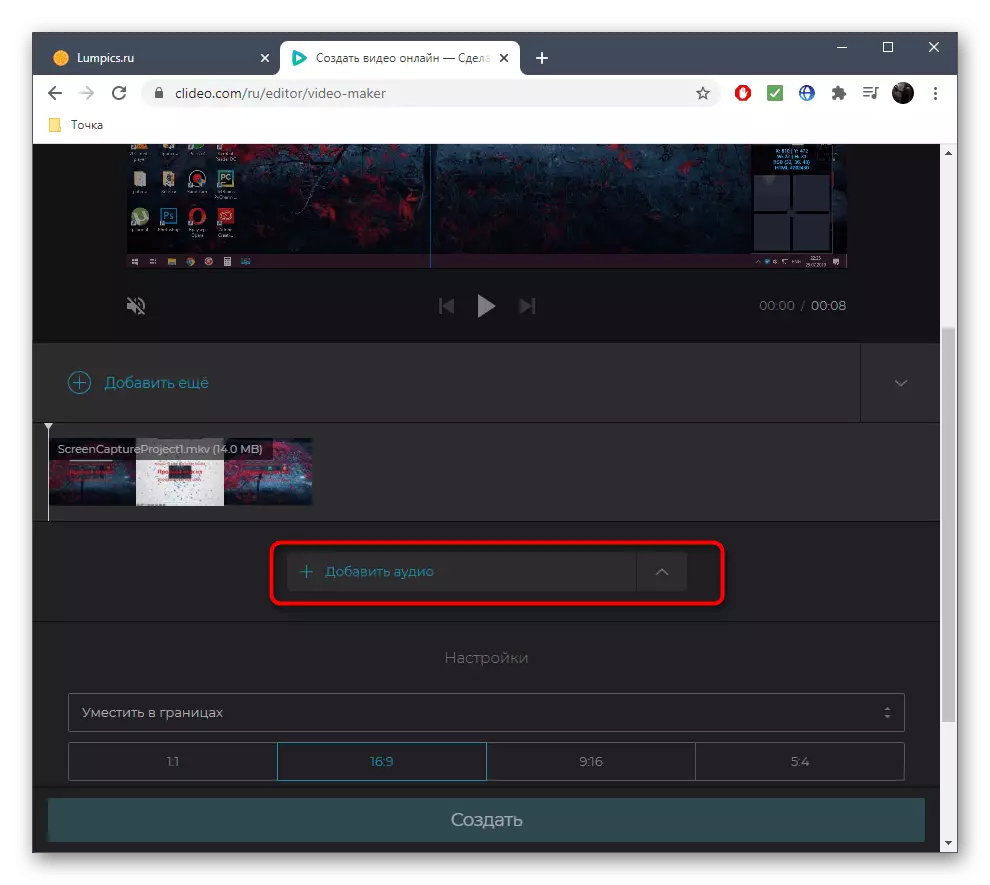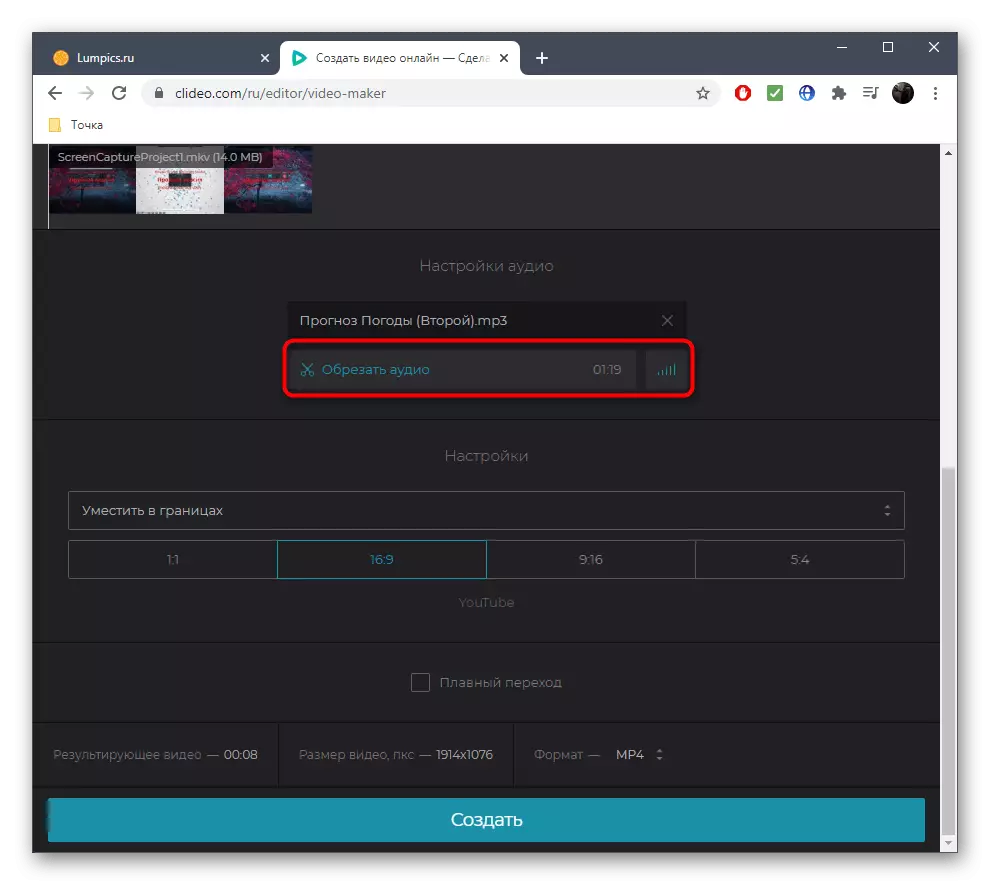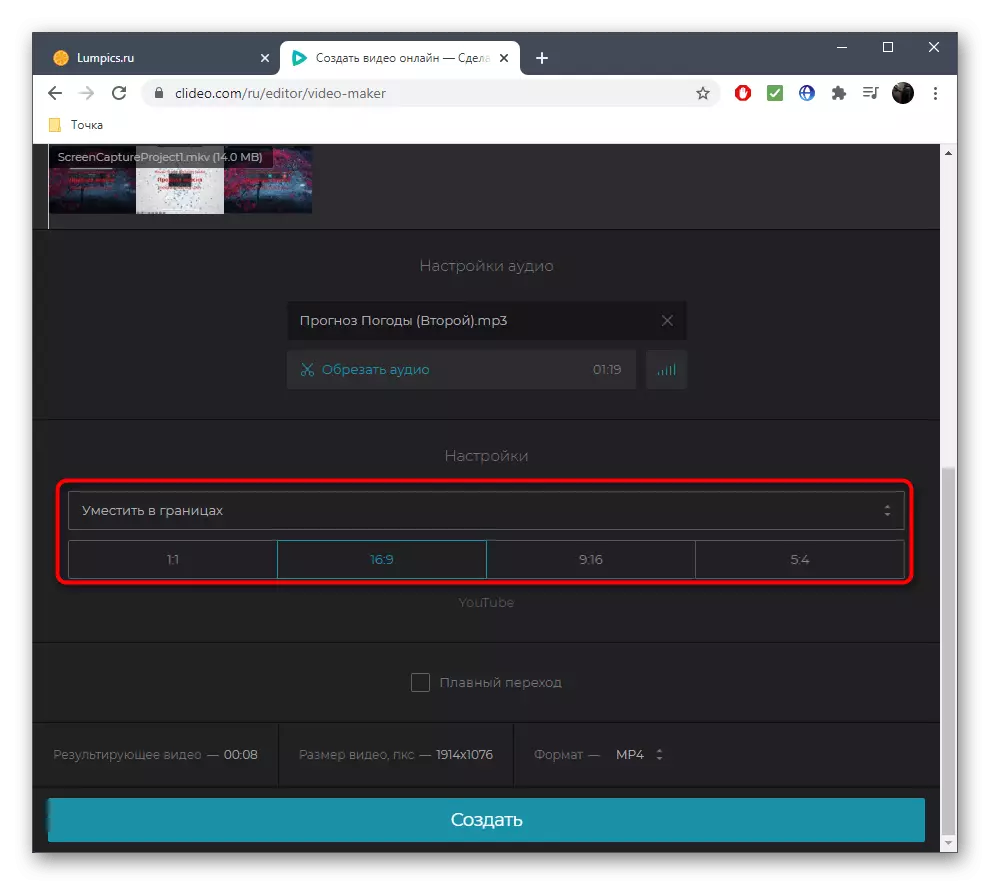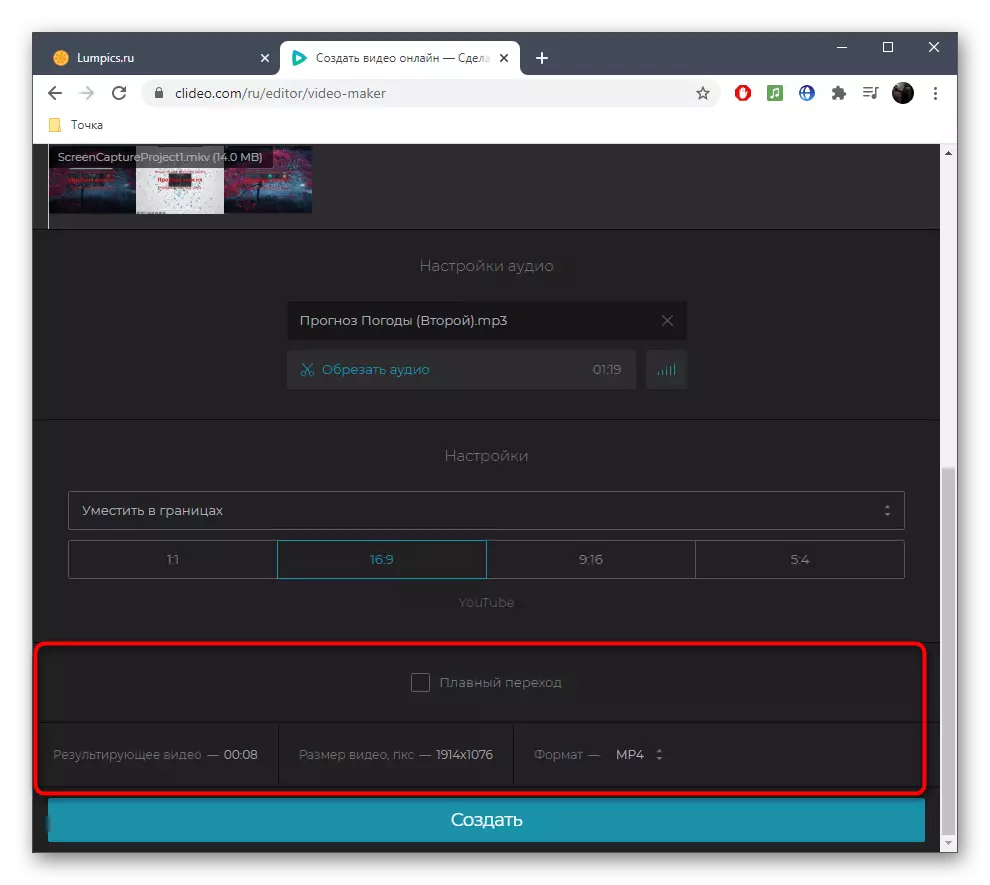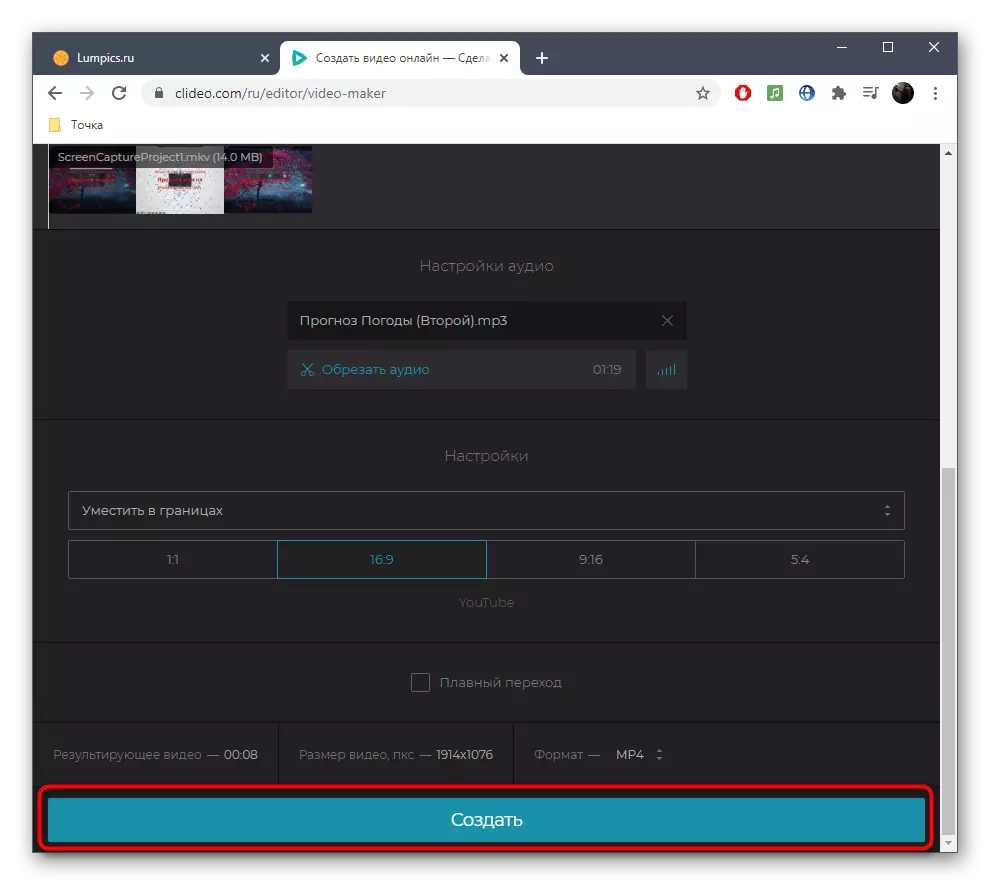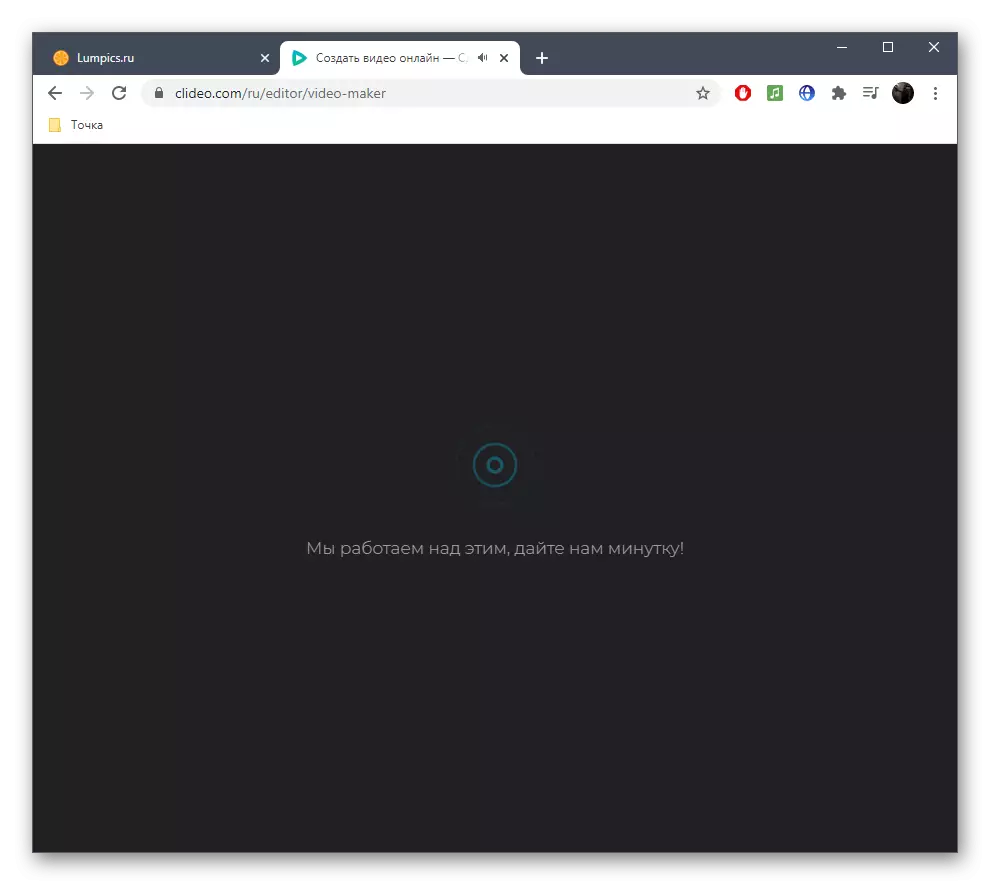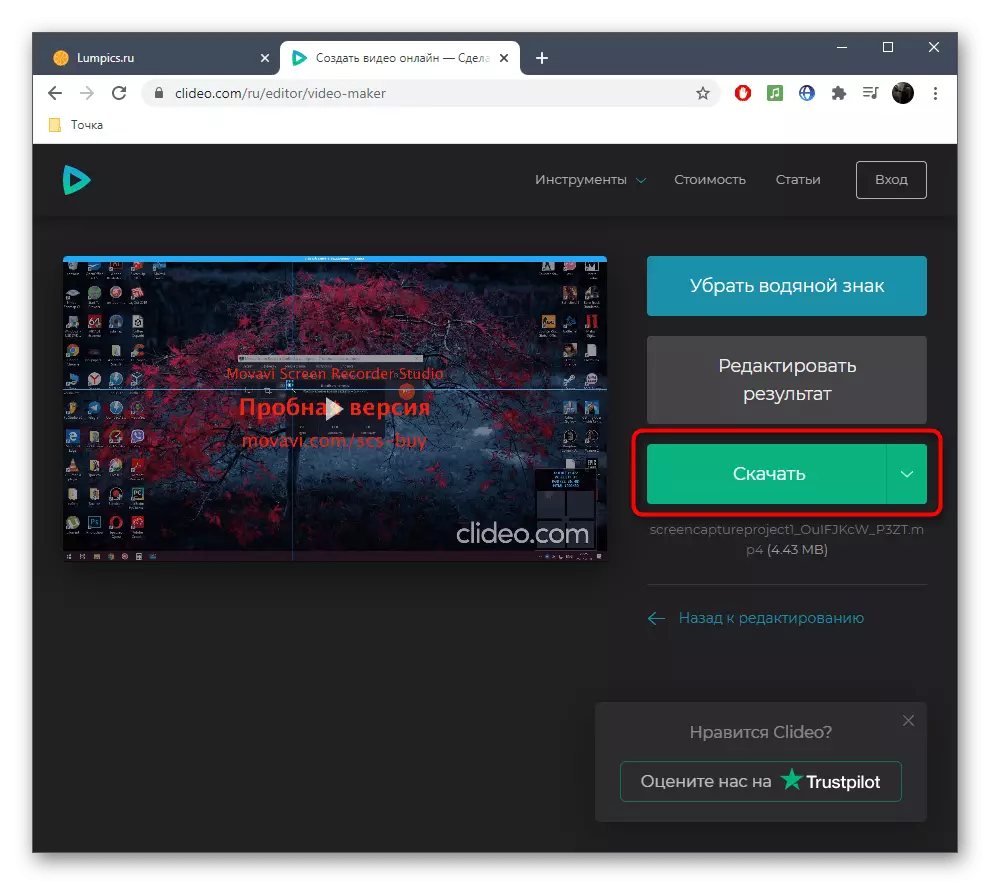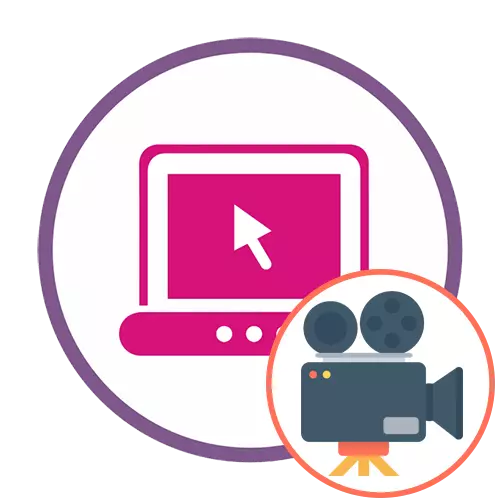
1 metodas: "Adobe Spark"
"Adobe Spark" yra gerai žinomų kūrėjų sprendimas, visiškai veikiantis internete. Vartotojas neturi atsisiųsti bet kokių programų pradėti pradėti, nes pakanka prisijungti į svetainę, po kurio galite pradėti kurti klipą, kuris yra atliktas taip:
Eikite į "Adobe Spack" internetinę paslaugą
- Sekite aukščiau esančią nuorodą, kad pasiektumėte reikiamą puslapį. Sukurkite paskyrą "Adobe Spark" ir įvedę skydelį kairėje, spustelėkite mygtuką pliuso forma.
- Išskleidžiamajame meniu, pasirinkite eilutę "Video" eilutę.
- Norėdami sukurti įprastą įrašą, ruošiniai nebus naudingi, nes tai bus autorių teisių saugoma. Spustelėkite "Pradėti nuo nulio", kad atidarytumėte švarų projektą.
- Susipažinkite su įvadiniu mokymu ir tęskite toliau.
- Nedelsiant galite pradėti pridedant medžiagas, kurios bus ritininis komponentas. Norėdami tai padaryti, kairėje spustelėkite ant baltos plytelės.
- Peržiūros lange pasirodys atskiras skydelis, kuriame turėtų būti paspaudžiamas vaizdo įrašas. Jei klipas susideda tik iš nuotraukos, spustelėkite "Photo".
- Per pasirodo langą "Explorer" pasirinkite vieną reikalingą medžiagą.
- Iškirpkite, paliekant tik tą vaizdo įrašo dalį, kuri turi būti į klipą.
- Eikite į šių fragmentų ir nuotraukų pridėjimą lygiai taip pat, sukuriant naujus segmentus už laiko juostą.
- Pavyzdžiui, perkelkite žymeklį virš aktyvaus klipo, kuriame yra tekstas. Spustelėję mygtuką pliuso forma, skambinsite atskirame meniu, su kuria galite pridėti vaizdo įrašą ar nuotrauką į šį rėmelį.
- Jis lieka tik su muzika, kuriam reikės pereiti prie "muzikos" skirtuko.
- Naudokite nemokamus ruošinius arba atsisiųskite savo takelį spustelėję "Pridėti mano muziką".
- Po atsisiuntimo, pamatysite, kad jis pažymėjo čekio ženklu, o tai reiškia, kad takelis automatiškai taikomas dabartiniam projektui.
- Baigę įrašus, pereikite prie atsisiuntimo.
- Tikėtis perdirbimo ir atsisiuntimo, po kurio turėsite paruoštą failą MP4 formatu.
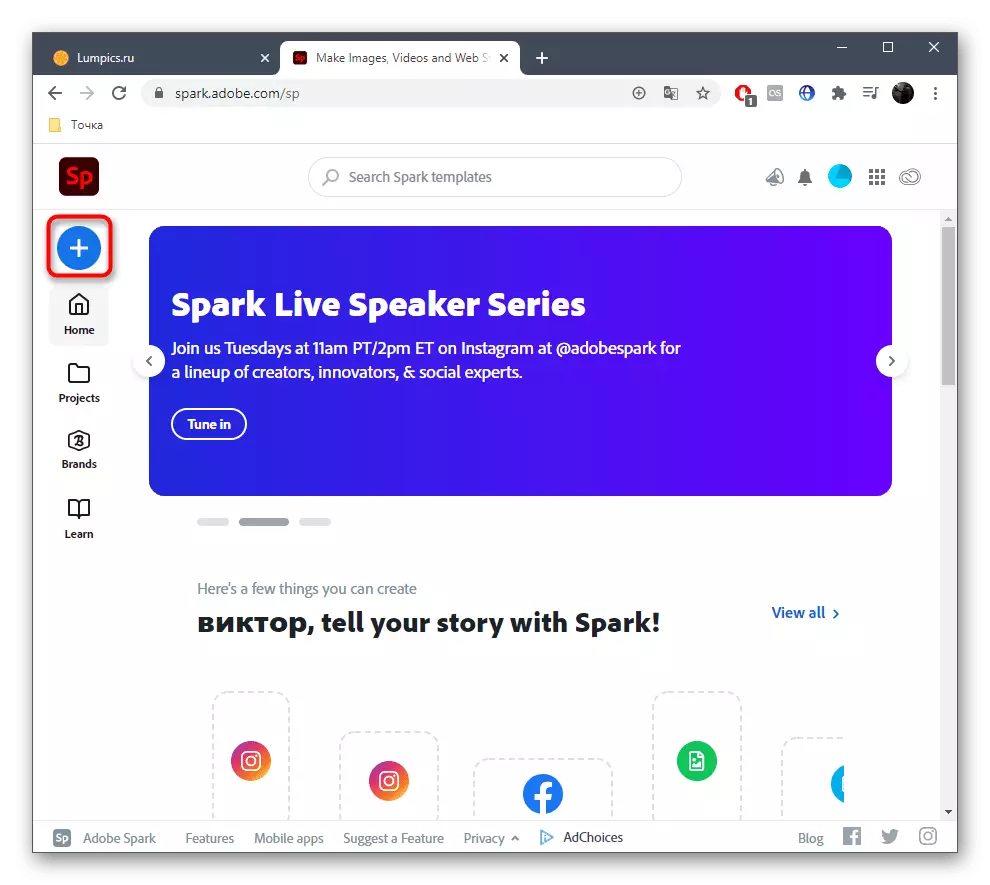
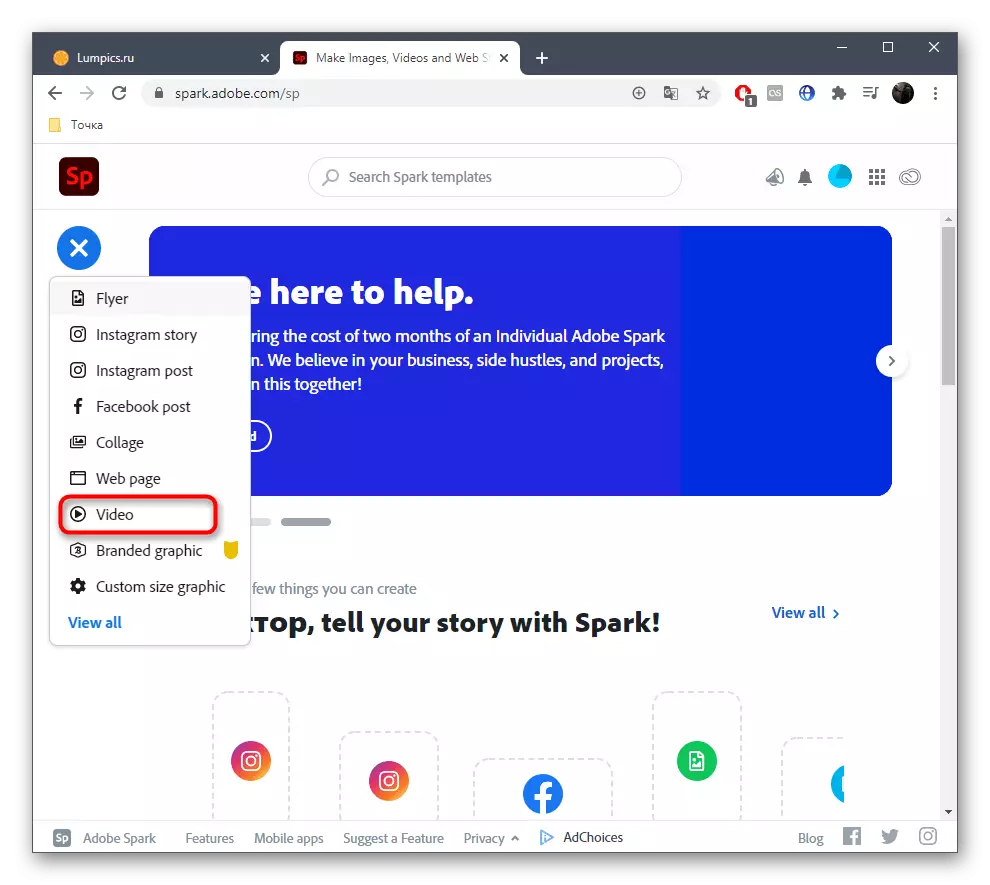


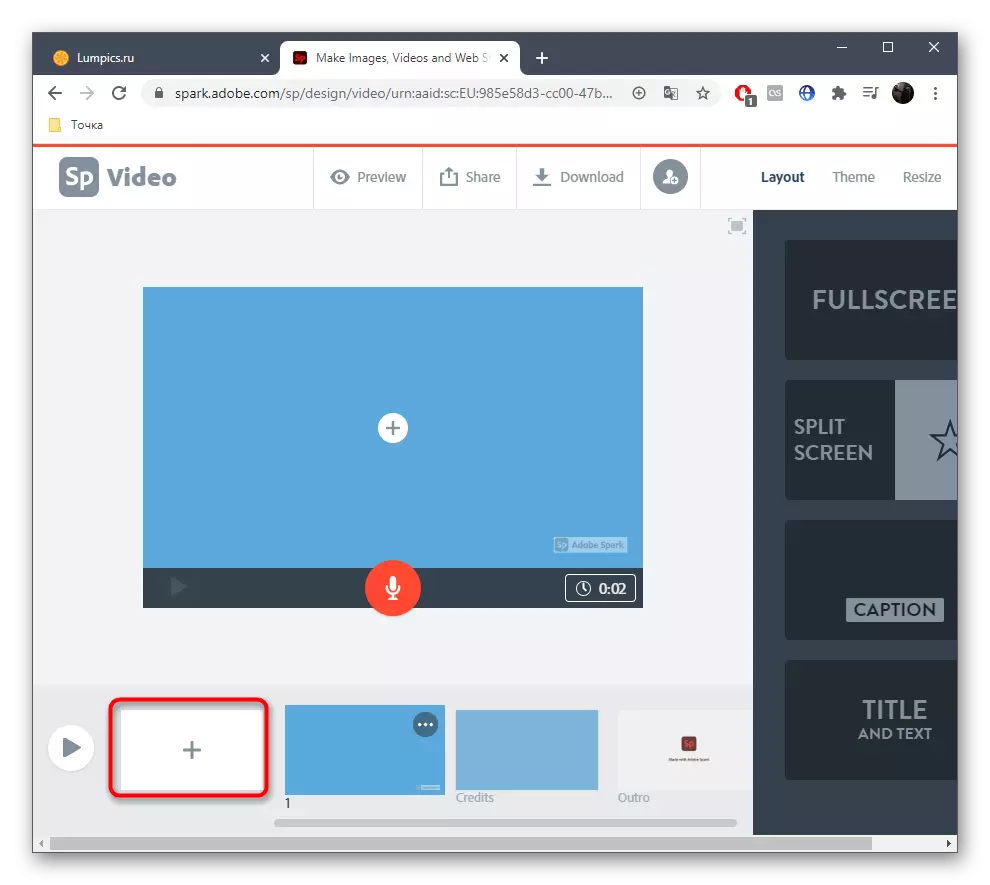

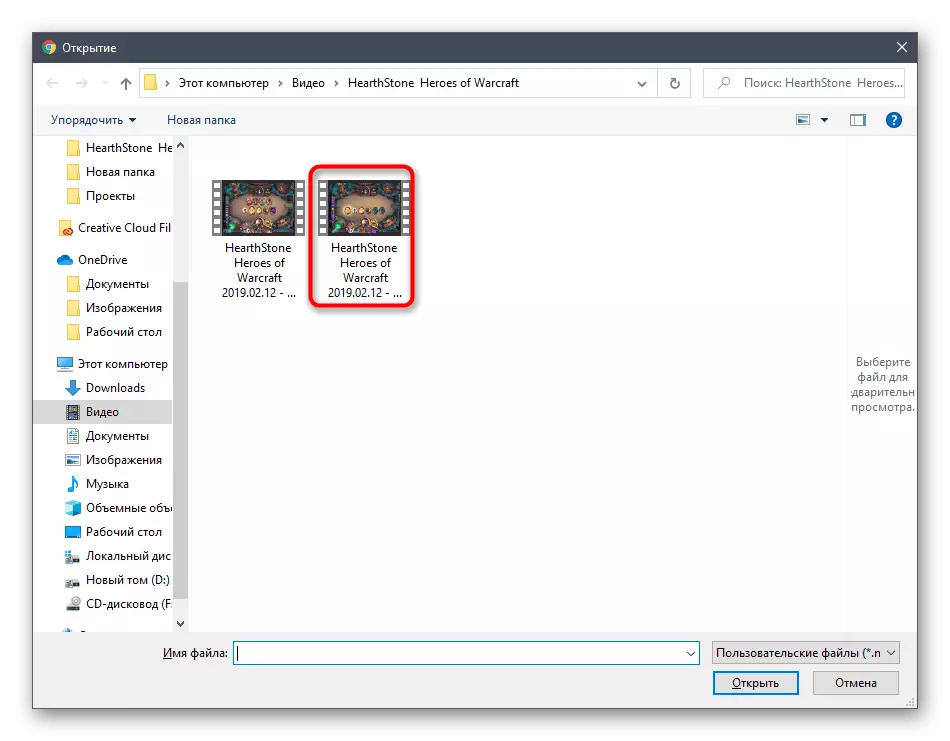
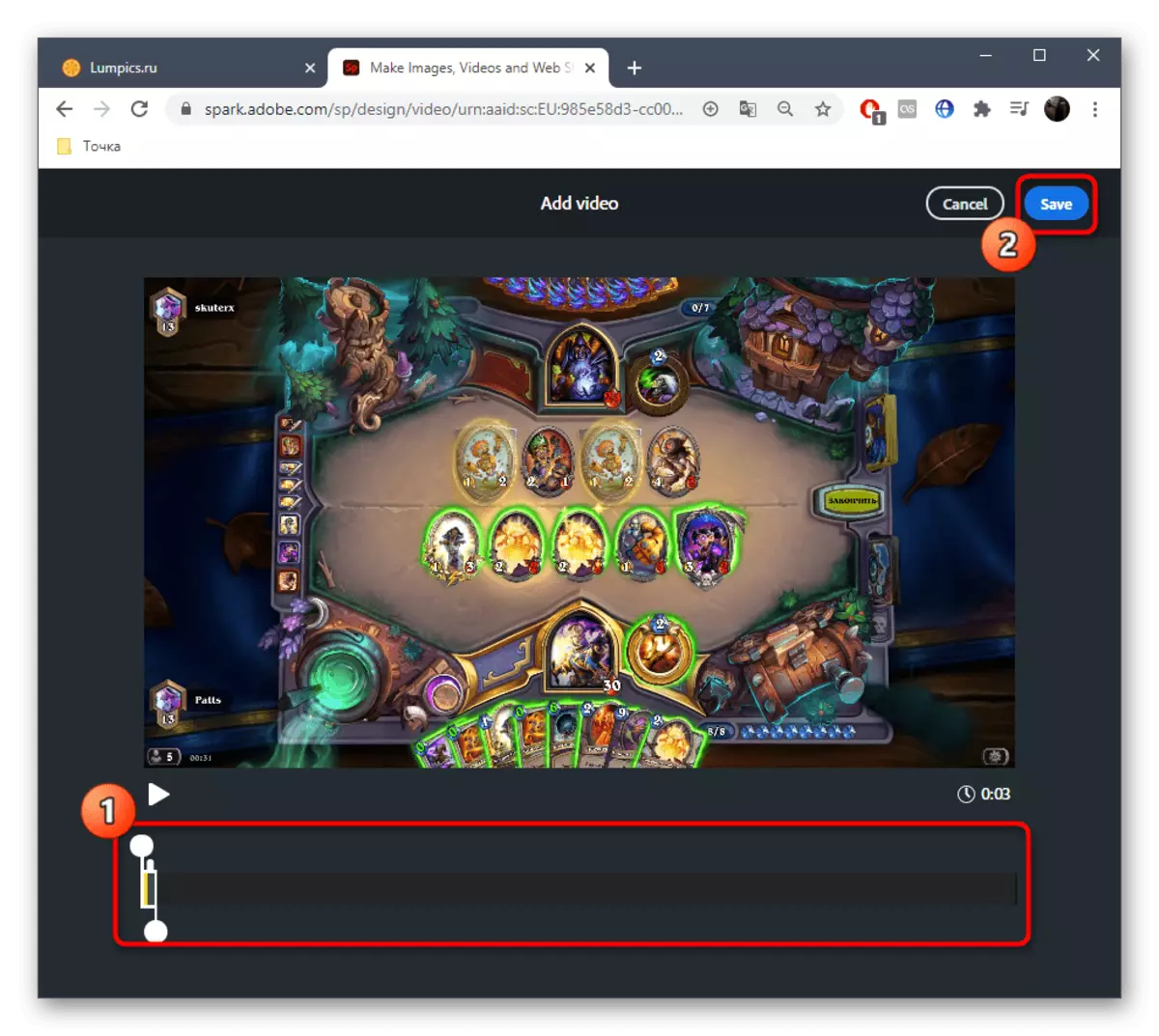

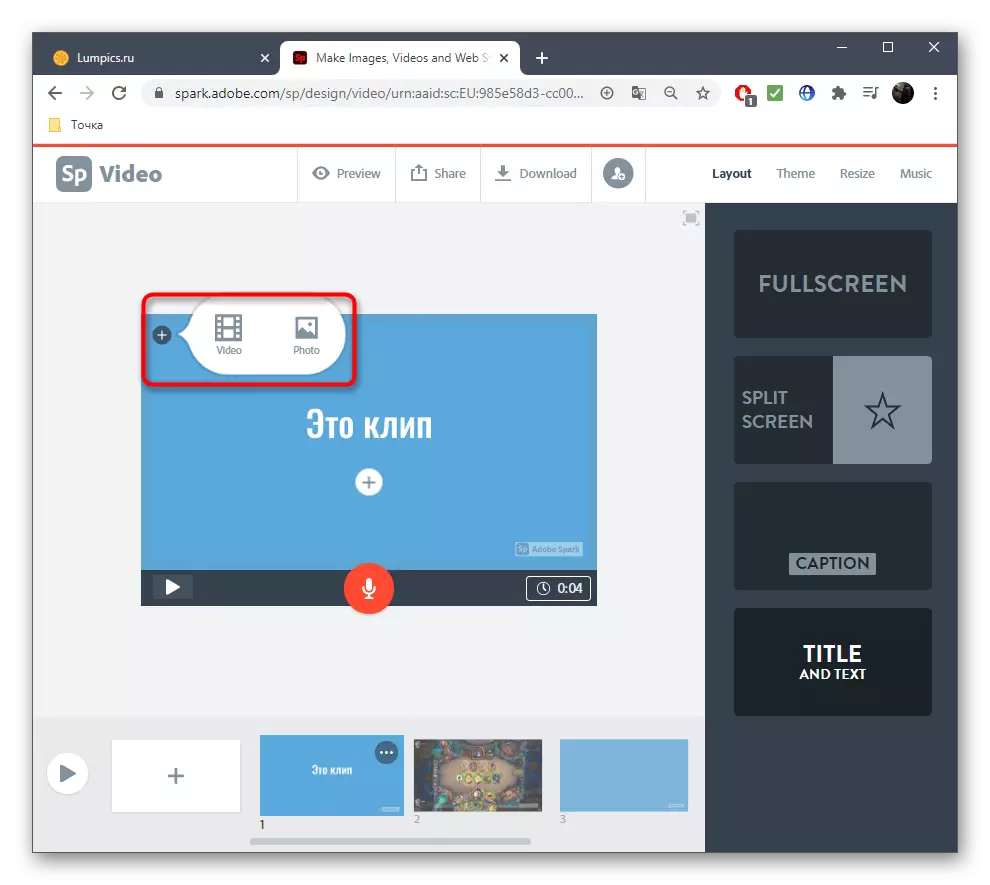

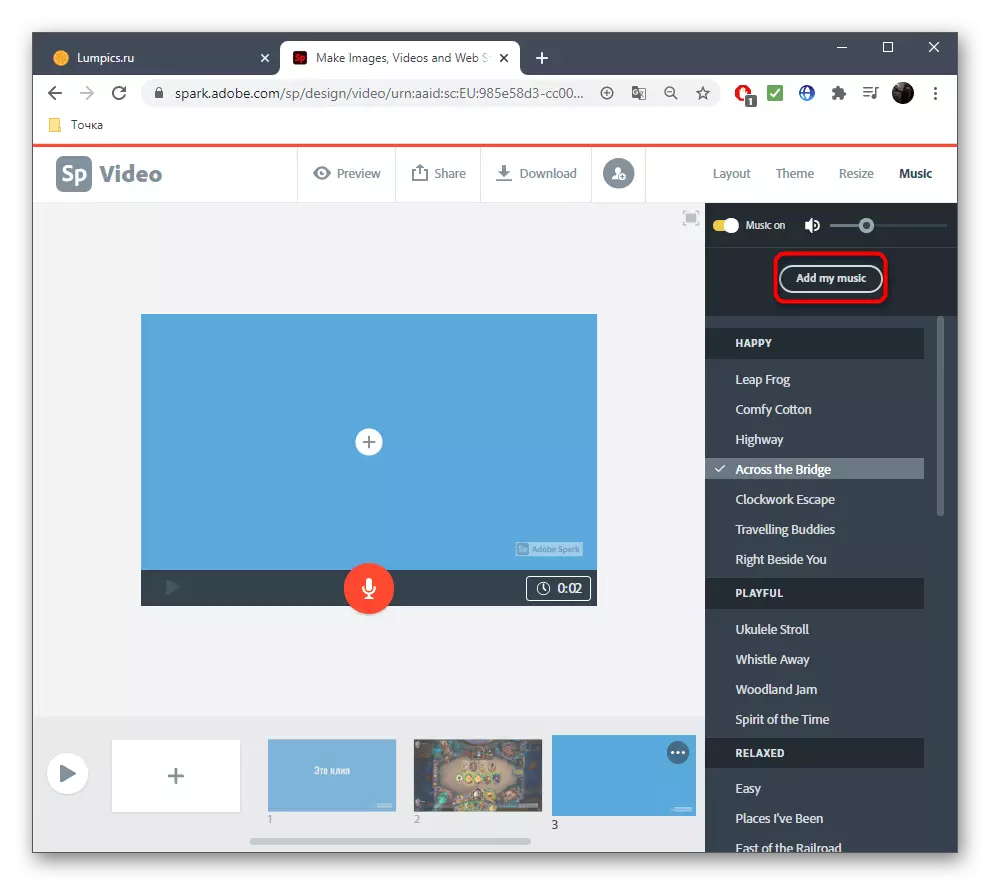

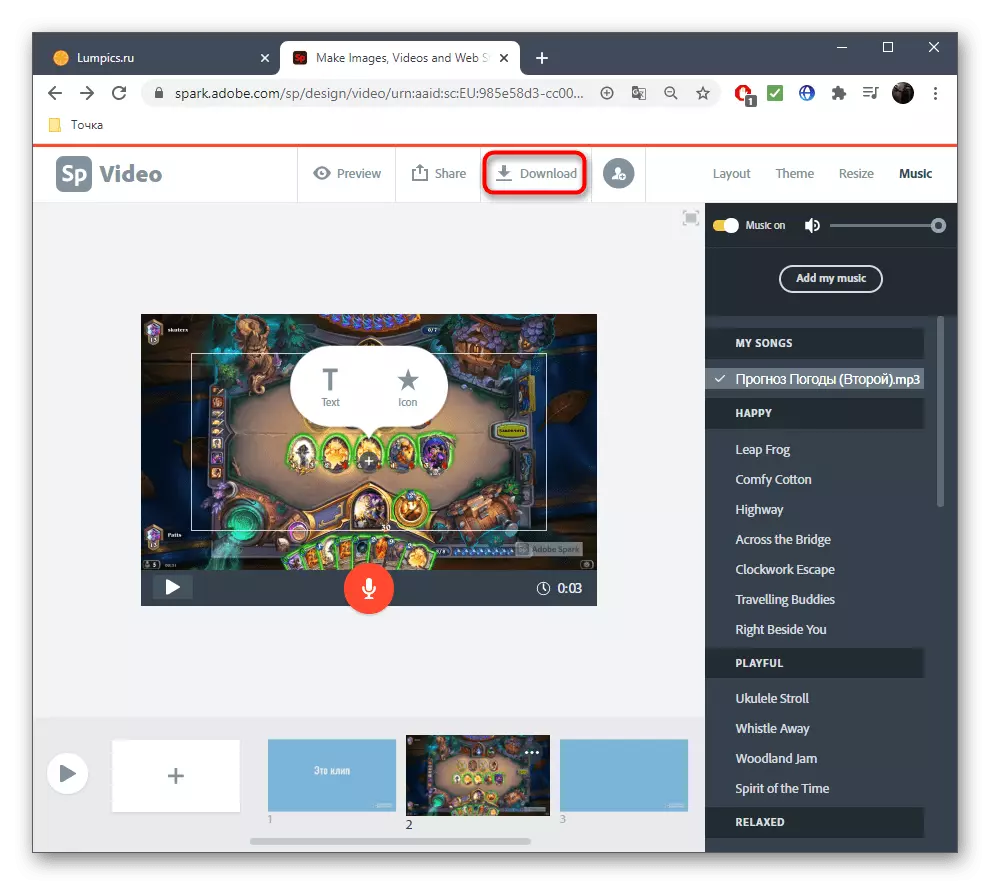
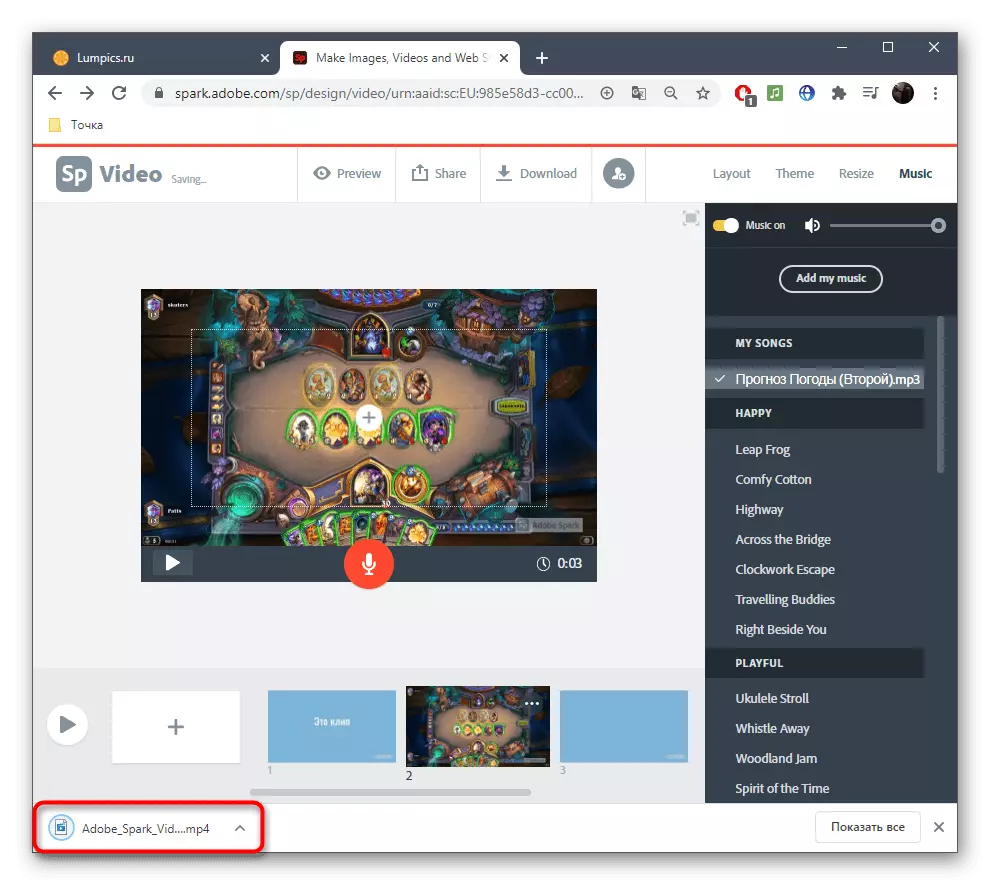
Kaip matyti, siekiant išspręsti šios internetinės paslaugos naudojimą nebus sunku, o tada jūs tik bus išspręsta, kokia forma norite sukurti vaizdo įrašą, dirbti su visais vaizdo įrašais, tekstu ir lydima kompozicija.
2 metodas: "FlexClip"
Ne kiekvienas vartotojas nori sukurti "Adobe" paskyrą arba dėl kokių nors priežasčių jis neatitinka firminės internetinės paslaugos, todėl norime pasiūlyti "FlexClip" kaip artimą analogiją. Sąveikos su šia svetaine principas turi daug panašių į ankstesnį, su kuria galite įsitikinti, kad susipažinote su šia instrukcija.
Eikite į internetinę paslaugą "FlexClip"
- Atidarykite pagrindinį svetainės puslapį ir nedelsiant eikite į savo klipo kūrimą.
- Pasirinkite tuščią projektą, nes tinkamas tokio turinio šablonas, kurį mažai tikėtina, kad rasite sąraše, bet nesikiša.
- Pridėkite naują takelį.
- Kai pasirodo išskleidžiamajame meniu, pasirinkite Pridėti vietinę laikmeną.
- Įdėkite vaizdo įrašą per laidininką ir, jei reikia, užpildykite jį.
- Naudojant įrankių juostą, pridėkite animuotą arba įprastą tekstą, jį reguliuojant tiesiogiai per peržiūros langą. Žaisti takelį patikrinti, kaip tekstas rodomas ir naudoti viršutinį skydelį redaguoti šriftą.
- Eikite į skirtuką su muzika, nes beveik nėra jokių klipų be atitinkamos muzikos lydėjimo.
- Pridėti vieną iš siūlomų dainų, jei šablonai yra tinkami, arba spustelėkite Naršyti mano failus.
- Papildoma takelio nustatymas keičiant jo tūrį arba apipjaustykite perteklių.
- Įsitikinkite, kad projektas yra tinkamai sukonfigūruota per peržiūros langą, tada spustelėkite Eksportuoti vaizdo įrašą.
- Būtinai užsiregistruokite FlexClip Norėdami atsisiųsti projektą į savo kompiuterį kaip atskirą vaizdo įrašą.




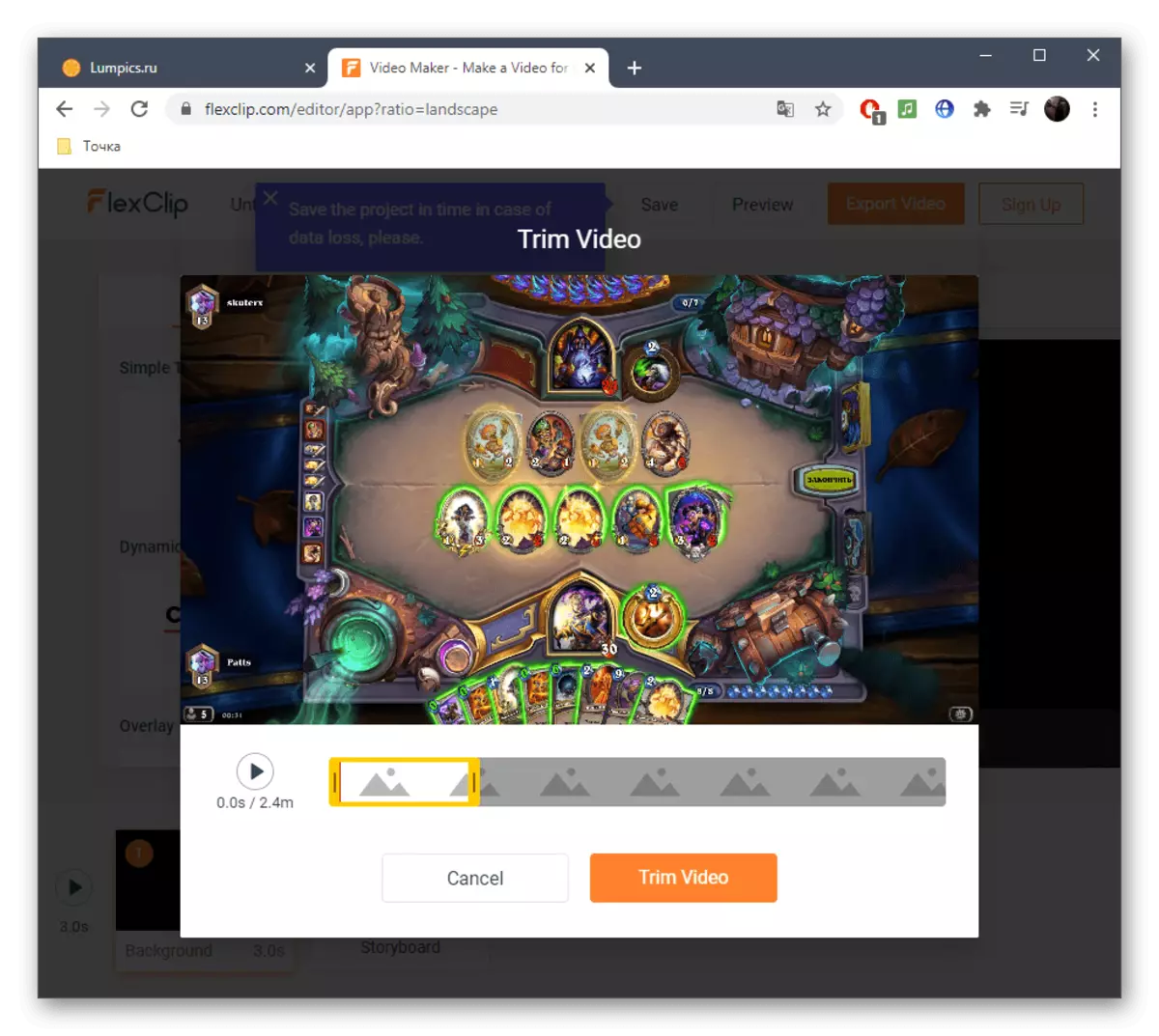
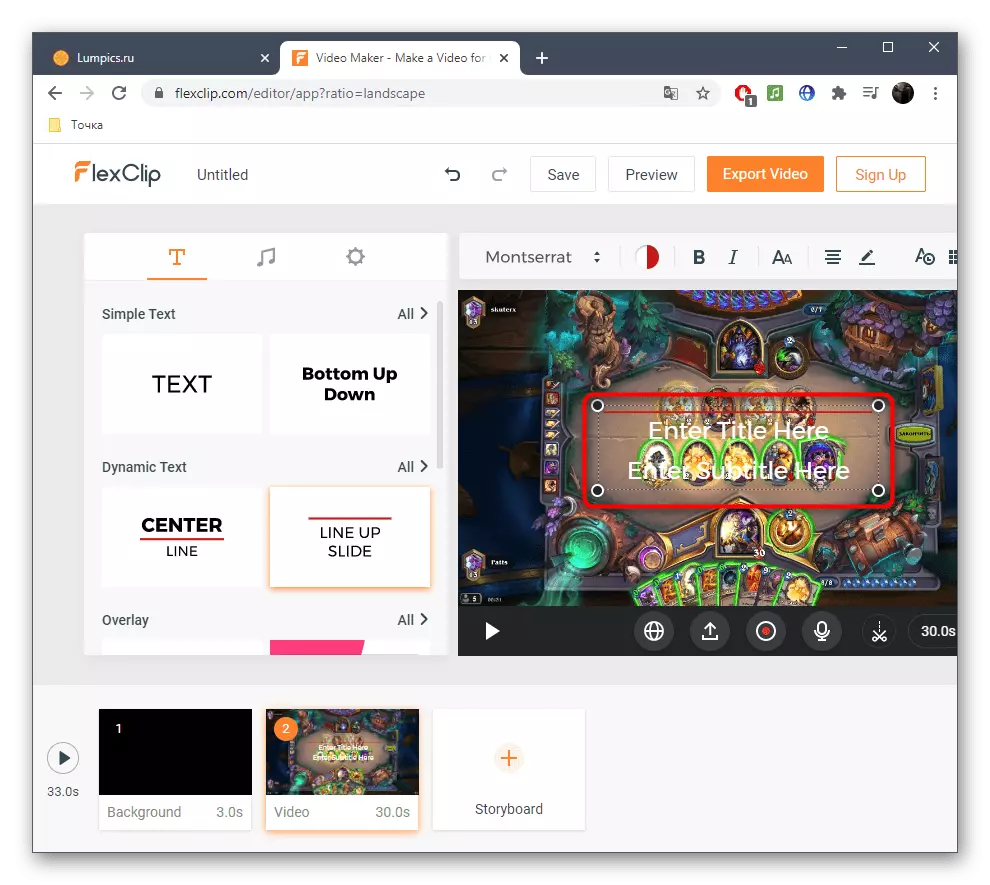

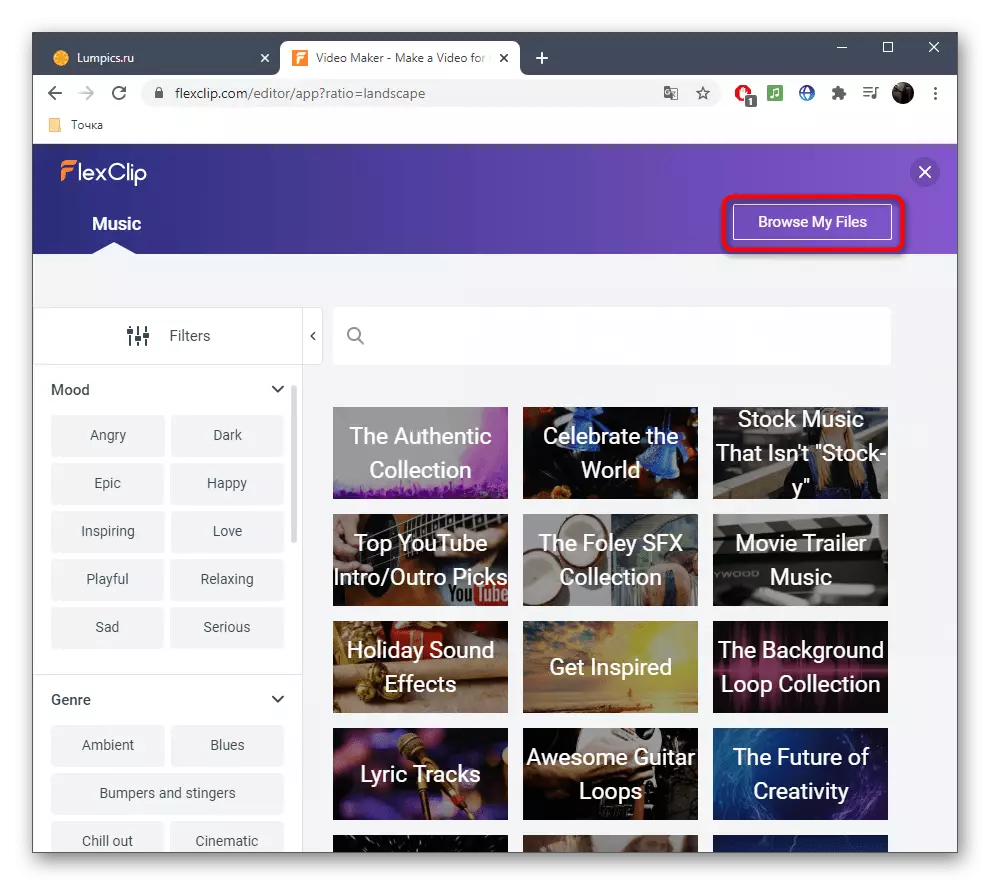
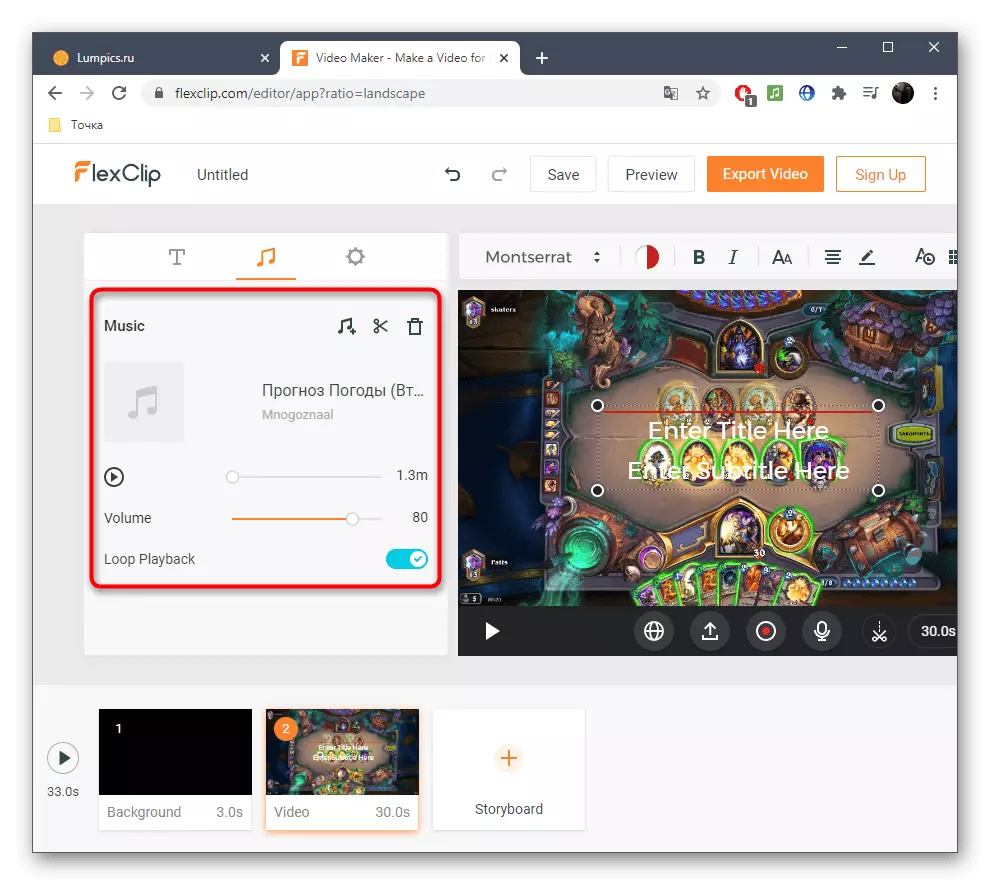
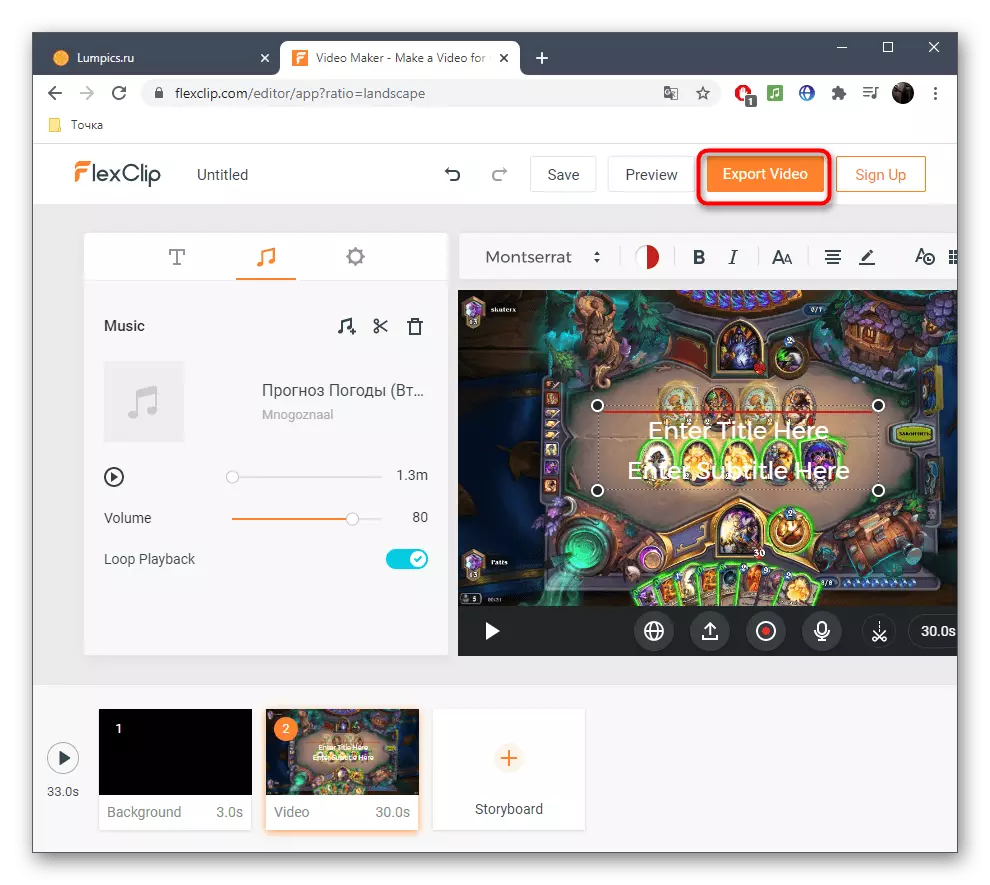

3 metodas: CLDEO
Klipo kūrimo principas per "CLDEO Online" paslaugą radikaliai skiriasi nuo pirmiau aptartų, todėl norėtume jį apsvarstyti. Toks požiūris gali patikti kai kurie vartotojai, be to, ji nesukelia jokių sunkumų dirbant su projektu.
Eikite į "Clideo" internetinę paslaugą
- Vieną kartą pagrindiniame puslapyje svetainės spustelėkite "Pasirinkti failus", kad pridėtumėte vaizdo įrašą.
- Stebėkite jį per "Explorer" ir dukart spustelėkite kairįjį pelės mygtuką ant failo.
- Tikisi, kad ritininis atsisiuntimas į serverį.
- Jei reikia, pridėkite keletą daugiau vaizdo įrašų, kad juos derintumėte į vieną.
- Nukreipkite žemiau ir tiksliai įvesti garso į tą patį principą.
- Iškirpkite arba pakeiskite garsumą.
- Atkreipkite dėmesį į papildomus vaizdo įrašų nustatymus, kuriuose pasirenkate vaizdo santykį.
- Šiek tiek mažesnis, galite sukonfigūruoti sklandų perėjimą, vaizdo dydį ir jo formatą.
- Baigus projekto darbą, spustelėkite "Sukurti".
- Tikisi, kad konversijos, į kurį jis bus panaudotas pažodžiui po kelių minučių.
- Spustelėkite "Atsisiųsti", kad galėtumėte atsisiųsti baigtą įrašą į kompiuterį.